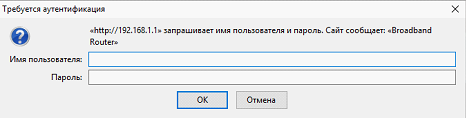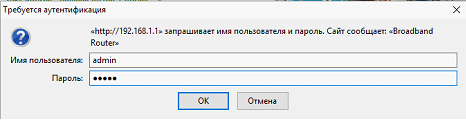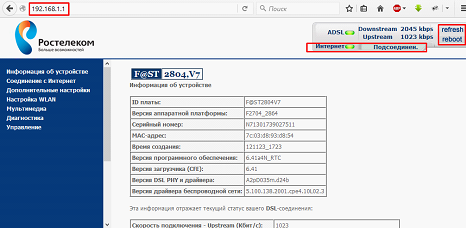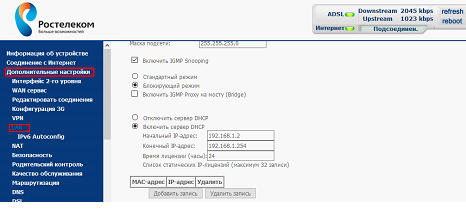Как самостоятельно зайти (войти) в настройки роутера
Причины сбоя при работе роутера
- Некорректные параметры сети доступа
- Сбой авторизации точки доступа на сервере провайдера
- Конфликт маршрутизатора с сетевой картой
- Сброс параметров маршрутизатора до заводских
Выяснение проблемы
Прежде чем звонить оператору службы поддержки с претензией о неработающем интернете, стоит проверить подключение сетевого кабеля. Если присутствует физический разрыв соединения, то на маршрутизаторе не будет гореть один или несколько светодиодов, которые дадут первоначальное представление о существующей проблеме.
Светодиодные маяки в стандартном наборе сообщают о следующих данных:
- Питание роутера;
- Авторизация на сервере;
- Подключение сетевого шнура;
- Wi-fi.
Рассмотрим пример, при котором коммутация компьютера происходит через сеть WI-FI.
В правом нижнем углу экрана расположен индикатор сети, по которому можно определить корректно ли работает LAN. Если значок показывает восклицательный знак в желтом треугольнике, то проблема существует и сеть работает некорректно.
В этом случае:
- Проверяем все «клипсы», которые подходят к роутеру (питание и LINK-кабели).
- Если после проверки индикатор сети горит стабильно, но нет сигнала авторизации на сервере (обычно это индикатор в виде «собаки — @») и проблема сохраняется, то необходима настройка роутера.
Настройка роутера
Чтобы понять, как зайти в настройки роутера, не нужно обращаться к документации, по умолчанию внутри сети доступ осуществляется по внутреннему IP-адресу. В зависимости от типа оборудования он может быть либо таким: 192.168.0.1, либо 192.168.1.1.
Если пользователь не менял параметры, выставленные по умолчанию, то логин будет «admin», пароль аналогичный – «admin».
После прохождения аутентификации у пользователя появляется доступ к параметрам.
В конфигурации можно выполнить следующие функции:
- Сбросить параметры на заводские;
- Обновить данные для вступления новых настроек в силу;
- Перезагрузить роутер;
- Указать нужные параметры сети.
На первой странице в правом верхнем углу две кнопки, которые предназначены для перезагрузки (эта кнопка позволяет сбросить настройки роутера) и обновления настроек. Ниже указаны параметры и характеристики соединения.
Интерфейс роутера оснащен меню, разделенным на категории. Чтобы войти в установки роутера для записи данных, обеспечивающих соединение, нужно перейти в пункт, отвечающий за конфигурацию WLAN. Этот раздел отвечает за установку беспроводного соединения. Далее рассмотрим зайти в настройки роутера D-Link чтобы установить все необходимые ip и mac адреса:
- войти в меню роутера D-Link;
- В полях для заполнения укажите те данные, которые прописаны в договоре с поставщиком услуг интернета, то есть с провайдером. Настройка роутера D-Link создает цифровые координаты для обеспечения связи «компьютер-маршрутизатор-сервер провайдера».
Если не получается зайти в конфигурацию роутера то нужно связаться со службой поддержки изготовителя роутера и сообщить им модель устройства. В техподдержке назовут ip-адрес, по которому нужно открыть параметры или выполнить вход.
В случае, когда утеряны данные по договору с провайдером, также можно связаться со службой поддержки и сообщить свои регистрационные данные. Специалисты помогут настроить роутер удаленно. При звонке в службу поддержки зададут вопрос о том, как выглядит веб-интерфейс и каков фоновый цвет и цвет шапки (на примере провайдера Ростелеком). Пусть этот вопрос не удивляет – по цвету оператор определит сборку интерфейса и сможет оперативно помочь с возникшими проблемами.
Проблема соединения может не зависеть от роутера и его настройки При скачках напряжения накапливаются ошибки на порту линии и чтобы возобновить ее нормальное функционирование, перезагружается порт. Для этого необходима поддержка оператора. Только после идентификации пользователя оператор перезагрузит порт и поставит на отслеживание скорости соединения.
При серьезной нагрузке на линию возможны перебои со связью. Это говорит о пониженной пропускной способности линии. В таких случаях уменьшается скорость на линии, но сделать это с компьютера пользователя невозможно.
В компьютерных сетях слабое звено – пользователь. В 90% случаев причиной разрыва соединения является вовсе не оборудование, а неумение им пользоваться. Если компьютер перестал выходить в интернет по сети wi-fi, то подключите компьютер при помощи кабеля. Допустимо, что сбита настройка на беспроводное соединение, и панику поднимать раньше времени не нужно. Но чтобы задать новые логины и пароли для беспроводного соединения, снова войдите в настройку роутера.
При попытке зайти в настройку роутера Asus появится видоизмененный интерфейс (не D-Link), но пункты меню останутся аналогичными. Разница между ними минимальна.
Настройка, заданная конкретной сетью, хранятся на сервере. Чтобы при перезагрузки вступили в силу заданная ранее настройка, воспользуйтесь входом под логином и паролем, указанными в договоре с провайдером.
Теперь вы знаете, как зайти в настройки роутера.